音声編集フリーソフトの中で最強の「Audacity」
今回はAudacityでできるノイズ除去のタイプと、そのやり方を図をつけて、わかりやすくご紹介します。
 MacでAudacityを使う方法!インストールから使えるようにするまで
MacでAudacityを使う方法!インストールから使えるようにするまで
 超簡単!Audacityで音源を分割する方法【2020年版:Mac】
超簡単!Audacityで音源を分割する方法【2020年版:Mac】
 超簡単で最速!mp3などの音声を自動で分割するやりかた!Audacity
超簡単で最速!mp3などの音声を自動で分割するやりかた!Audacity
Audacityでノイズ除去はできる?どんな種類のノイズ?
まずはじめにAudacityでノイズ除去ができるかどうかですが、
答えから述べますと出来ます!
ですが、全ての「ノイズ」のタイプに対応しているわけではないので、
注意が必要です。
Audacityでノイズ除去できるノイズの種類別に使い方をご説明します。
1. 雑音、サーっといったようなホワイトノイズ
一定のパターンで流れている雑音やサーっという音(ホワイトノイズ)
なら他の音と被ってしまっていてもAudacityの機能で消すことや緩和することができます。
下記の手順でノイズ除去ができます。
- 気になるノイズの音だけの部分を選択
- エフェクト > ノイズの低減
- ノイズプロファイルの取得
- ノイズカットしたい部分を選択、もしくは波形を全選択
- もう一度「エフェクト > ノイズの低減」でOKボタン


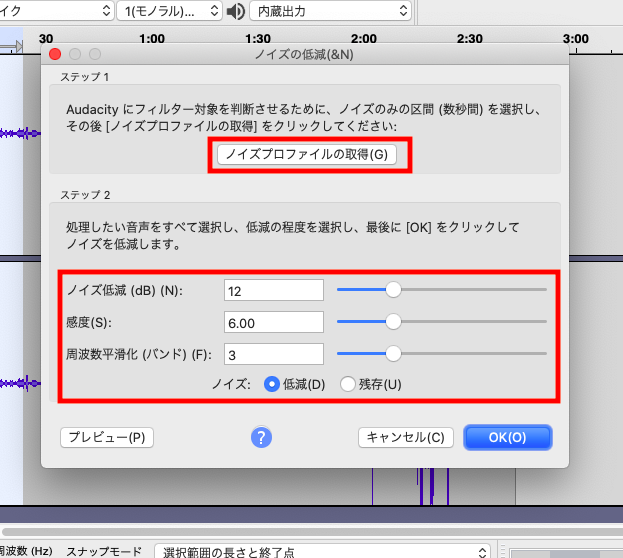
ノイズ低減(dB)(N):大きいほど選択したノイズ部分に近いところが大きく除去されます。
もちろん大きいほど元の音声に影響がでます。
感度(S):上と似ていますが、選択したノイズ部分でどれだけしっかり除去するかどうかです。
上記の「ノイズ低減」は削る量、「感度」は大きさというより範囲が広がるような感覚でしょうか。
周波数平滑化:丸める、なめらかにする。といった機能です。
ノイズで削る部分と元の音源がバラけた感じになってしまったら高めてみましょう。
※これらは上手くいかなかった場合にためしてみてください。最初はスルーでOKを押しましょう。

こんな感じでノイズ除去したい部分を選択し、もう一度
エフェクト>ノイズの低減
そしてOKボタンを押せば完了です。簡単ですね!
2. プチ、パチッっといったようなクリックノイズ
とても短い音、パチ、プチっといったクリックノイズを除去する機能も
Audacityにはあります。
- 削除したいノイズ部分を選択
- エフェクト > クリックノイズの除去
- 感度を設定しOK

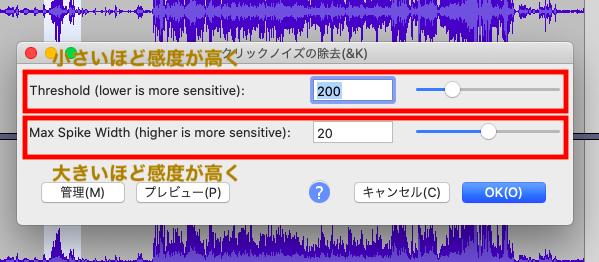
これでクリックノイズの除去の具合も調整可能です。


コメントを残す